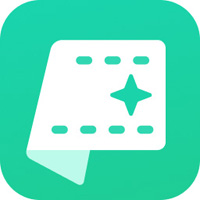在我们平时最普通的生活当中,视频可以说占据了我们生活当中的很大一部分,而且也有着越来越多的人们开始用拍视频的方式取代拍照,来记录生活当中的很多事情。
而当我们的手上有几条视频时,如果视频的格式并不是自己所想要的,那么此时我们应该怎么转换视频格式呢?其实,目前市面上有非常多的视频格式转换器,都能够帮我们实现这一需求,而其中金舟视频格式转换器就是一款非常好用的、功能多的视频转换工具,而且在用这款工具时,除了视频格式的转换,我们还可以对视频进行合并、视频转音频提取、视频与GIF互转等多种操作,功能可以说是非常的强大的。
那么怎么使用金舟视频格式转换器来转换视频的格式呢?下面小编就来为大家介绍一下具体的操作方法,希望能够对大家有所帮助。
第一步,在电脑上下载并安装金舟视频格式转换器软件,软件安装成功后,双击将其打开。
第二步,进入到软件的主界面后,我们在界面的左侧,选择【格式转换】功能。
第三步,接着我们点击界面顶部的【添加文件】按钮,然后将需要进行处理的视频文件添加进来。
第四步,视频文件添加好以后,我们在软件界面的右下角,找到【设置】选项下方的【选择格式】按钮。
第五步,然后软件就会弹出【选择格式】的窗口了,在此窗口当中,我们点击【视频格式】右侧的下拉按钮,然后进行所需格式的选择。当然了,我们也可以点击其右侧的【选择设备格式】按钮,然后根据手机的型号来进行格式的选择。同时,视频的分辨率也可以自行设置,最后点击【确定】按钮。
第六步,接着我们找到界面右下角的【输出目录】位置,此路径就是文件默认的导出路径,如果需要进行路径的修改的话,直接点击其右侧的【...】三个点按钮进行路径的修改即可。
第七步,上述的操作全部设置好以后,我们找到软件界面右上角的【开始转换】按钮,点击即可开始视频格式的转换了。
以上就是小编为大家总结的关于怎么转换视频格式的具体操作方法了,如果你平时经常有这样的个人或工作需求的话,那么不妨赶快跟着本文将金舟视频格式转换器转换视频格式的方法掌握到手吧,这样我们才能够更加轻松、快速的处理好生活中的视频转换格式的需求。
 天极下载
天极下载











































































 微信电脑版
微信电脑版
 腾讯电脑管家
腾讯电脑管家
 火绒安全软件
火绒安全软件
 向日葵远程控制软件
向日葵远程控制软件
 魔兽大脚插件(bigfoot)
魔兽大脚插件(bigfoot)
 自然人电子税务局(扣缴端)
自然人电子税务局(扣缴端)
 桌面百度
桌面百度
 CF活动助手
CF活动助手